AI怎么将图形或图片调整颜色饱和度
1、打开一个ID文档

2、先介绍一下怎么调整拉入AI的图片的饱和度
3、首先将一张图片拉入AI画板中,如下图所示

4、然后点击,如下图所示“嵌入”,就是将图片直接放入AI中,成为这个文档一个源文件,而不是链接的图片

5、嵌入之后图片就没有中间的交叉线条了
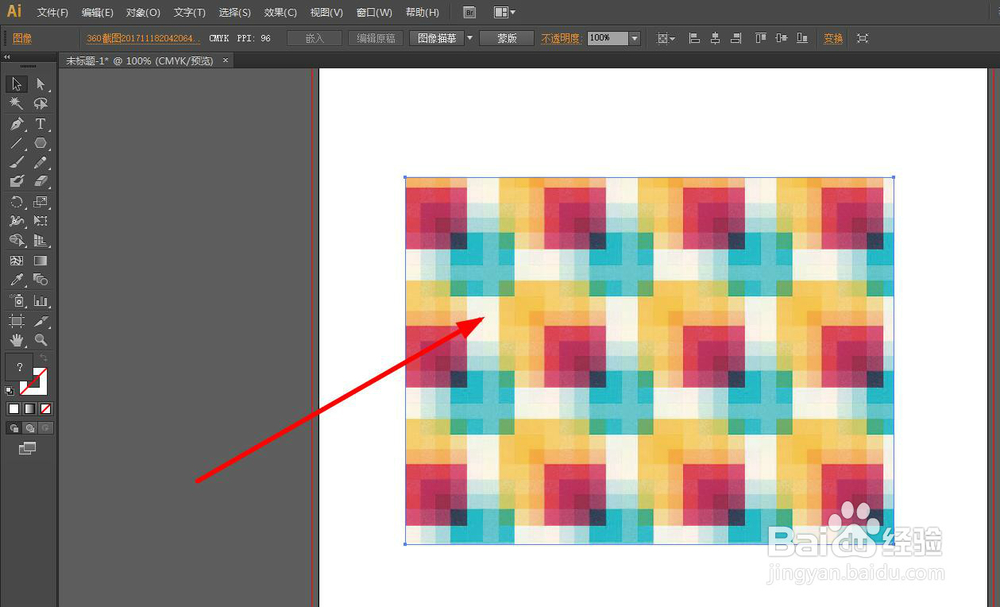
6、然后选中图片后,点击“编辑”+“编辑颜色”+“调整饱和度”,如下图所示

7、出现如下图所示的窗口

8、点击“预览”

9、如果出现如下图所示的窗口的话,直接点击确定不管

10、自己调整饱和度的强度

11、然后点击“确定”

12、我们就可以看到原来的图片和调整之后的图片颜色对比是比较大的

1、如果是图形的话,就是再AI中制作完成的素材,建议成组之后编辑(方便选择)
2、我现在将同一个复制一个出来,方便对比,然后选中其中一个
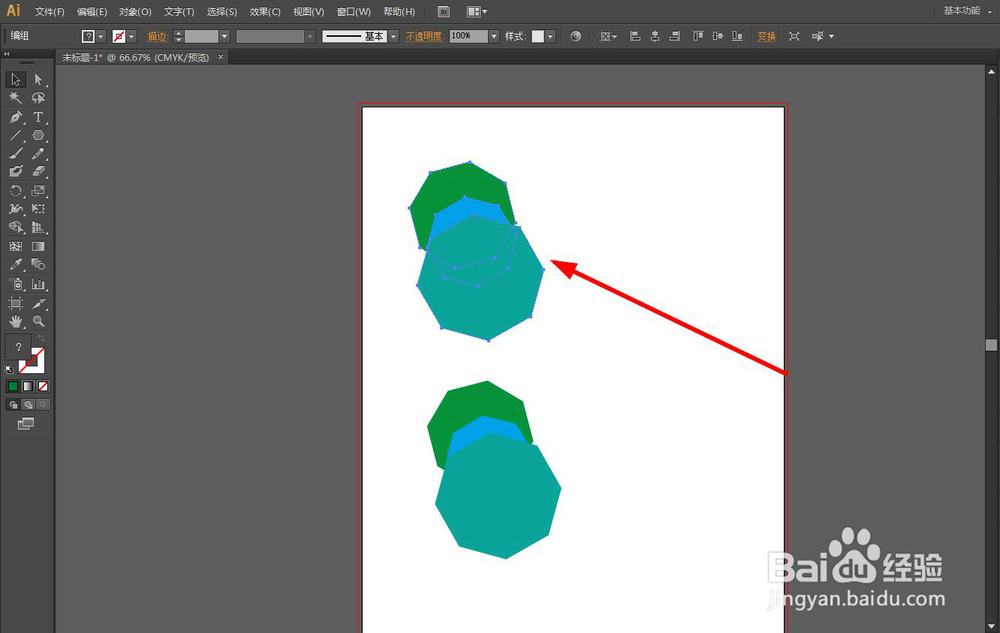
3、然后点击“编辑”+“编辑颜色”+“调整饱和度”
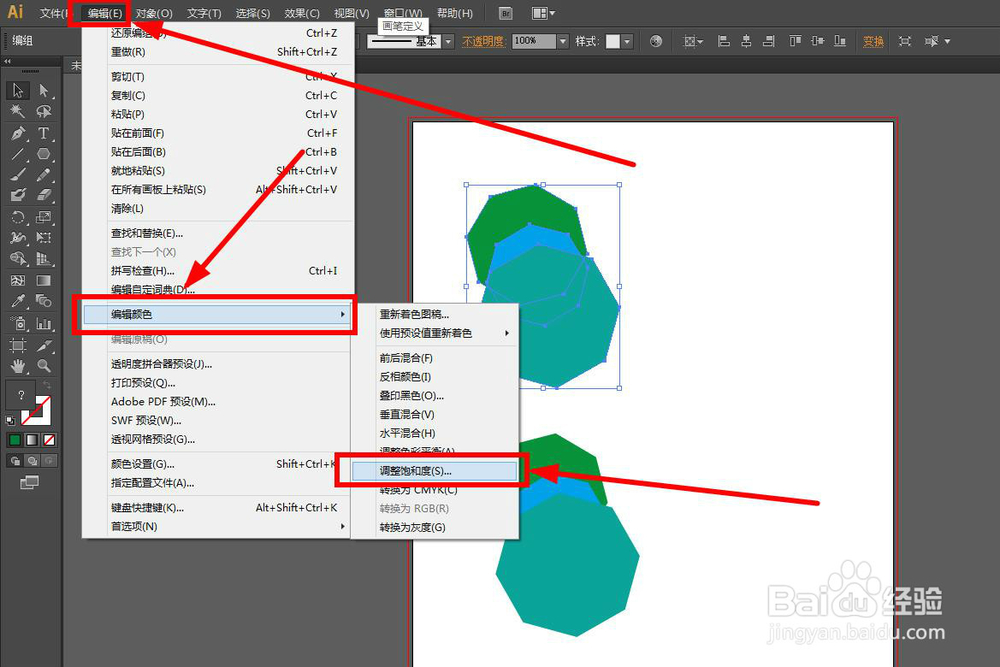
4、然后进行如上一个编辑图片的饱和度的方法即可
5、编辑完成之后,就可以看到两个明显的颜色饱和度对比
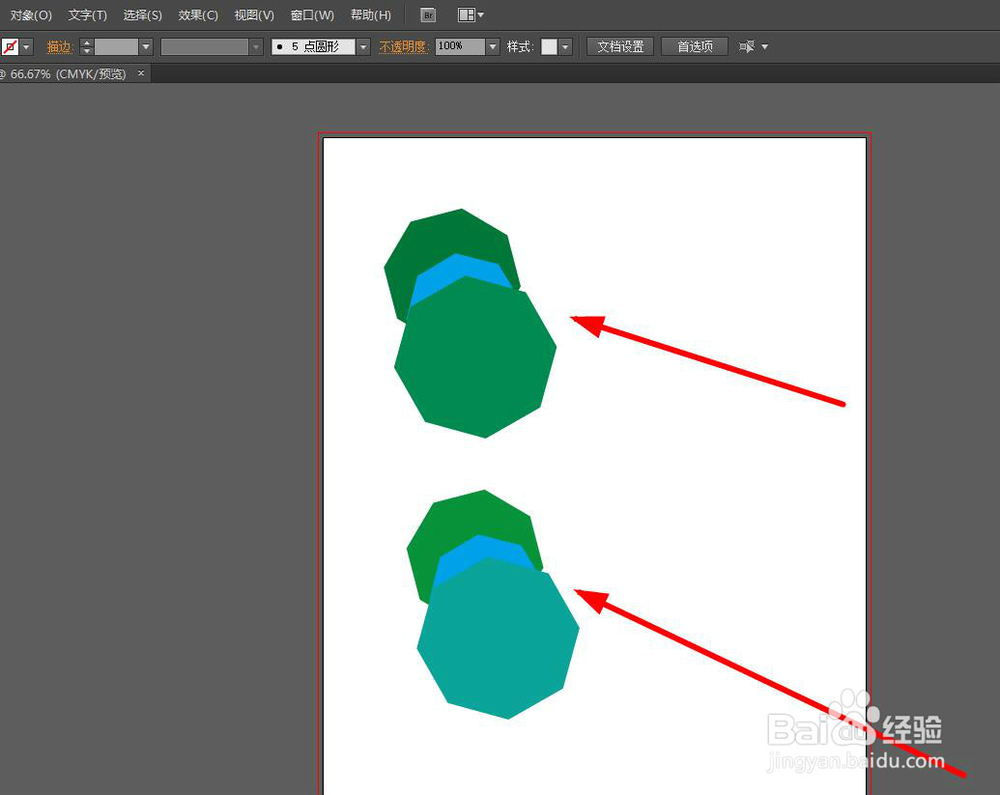
声明:本网站引用、摘录或转载内容仅供网站访问者交流或参考,不代表本站立场,如存在版权或非法内容,请联系站长删除,联系邮箱:site.kefu@qq.com。